 Resolvemos
disponibilizar as orientações sobre o funcionamento
do Google em nosso site, devido aos e-mail que temos recebido
de Internautas solicitando pesquisas em vários
temas não encontrados por eles. O que nos chamou
a atenção foi o fato dos e-mail continuarem
a chegar mesmo depois de termos colocado o Google em nossas
páginas. Entendemos que hoje as habilidades e competências
estão justamente nas pessoas que conseguem trabalhar
as
ferramentas de forma adequada na Web.
Resolvemos
disponibilizar as orientações sobre o funcionamento
do Google em nosso site, devido aos e-mail que temos recebido
de Internautas solicitando pesquisas em vários
temas não encontrados por eles. O que nos chamou
a atenção foi o fato dos e-mail continuarem
a chegar mesmo depois de termos colocado o Google em nossas
páginas. Entendemos que hoje as habilidades e competências
estão justamente nas pessoas que conseguem trabalhar
as
ferramentas de forma adequada na Web.
Hoje
em dia todos nós precisamos saber manusear as ferramentas
disponíveis, e a procura na Web em muitos casos
é importantíssima. Disponibilizaremos algumas
orientações aos Internautas da Miniweb Educação
sobre algumas dicas de navegação , e em
seguida passaremos diretamente as explicações
sobre as pesquisas no Google e na MiniWeb.
Navegação:
A
maioria dos programas para navegação na
Internet permite que o usuário consulte mais de
um site ao mesmo tempo. No Internet Explorer, por exemplo,
basta pressionar as teclas Ctrl e N para abrir outra janela.
O único contratempo é que, dependendo do
micro, trabalhar com várias janelas simultaneamente
pode deixar o sistema mais lento.
Pesquisa
Profissional:
Antes
de iniciar sua pesquisa em um site de busca, tenha em
mente exatamente o que quer encontrar. Quanto mais específica
for sua solicitação, maior a chance de o
site listar apenas endereços que realmente estejam
relacionados à sua consulta. Além disso,
todos os sites de busca possuem recursos que aprimoram
e agilizam a pesquisa. Nada de afobação:
depois de solicitar uma pesquisa, não clique diretamente
em alguns endereços listados pelo site de busca.
Se fizer isso, você será desviado para aquele
site e, caso não encontre a informação
que deseja, terá que voltar para a página
de resultados da pesquisa. A dica
é clicar com o botão direito do mouse em
cada um dos links listados, e abrir o site em nova janela.
Assim, o programa vai carregar os sites que você
quer ver em novas janelas. Quando você fechar a
janela a lista de busca estará visível novamente.
Obs: Para quem assistiu o filme "Inteligência
Artificial " do Steven Spilberger procurem
lembrar da cena , quando o garoto andróide ( Haley
Joel Osment ) com o andróide gigôlo ( Jude Law) vão
consultar o computador sobre a Fada Madrinha. São
7 perguntas , e para a resposta ser exata a pergunta tem
que ser feita de forma correta, usando combinações
entre fatos, estórias infantis, Pinochio... Lembram?
Pois é... a nossa pesquisa é a mesma coisa.
No
lugar de decorar ou anotar em papel os endereços
dos sites que você costuma consultar, armazene essas
informações no próprio programa de
navegação. Ao consultar o site que deseja
armazenar, acesse o ícone Favoritos (internet Explorer)
ou Bookmarks (Netscape) e adicione o endereço.
Na próxima vez que quizer visitar aquele site,
acesse o ícone Favoritos ou Bookmarks novamente,
clique sobre o nome do site e o programa abrirá
a página automaticamente. Quem possui uma lista
muito grande de favoritos pode também organizá-los
por assunto em várias pastas.
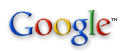
O
Google é uma ferramenta de ultima geração.
As ferramentas de ultima geração são
essencialmente motores de busca, ainda que algumas tenham
catálogos associados.
Tais
ferramentas diferem dos motores tradicionais pela forma
como indexam a informação disponível
na Web e pela forma como apresentam o resultado das buscas
para o usuário.
O
Google funciona segundo o princípio da referência
em trabalhos acadêmicos, ou seja, lista primeiro
sites para os quais outros sites e páginas da Web
mais apontam. O racíocinio é: "se muitos
sites tem links apontado para X, logo X deve ser muito
bom".
Caracteristícas
importantes do Google:
Rejeita
operadores booleano em forma de palavra (or, on e and)
mas aceita operadores implícitos
- (equivalente a NOT)
Utiliza
automaticamente o operador +
quando o usuário não específica outro
entre as palavras-chave.
Aceita
aspas " " para
busca por frase exata.
Não
é sensivel a letras maiúsculas.
Localiza
sites relacionados aos encontrados por meio da opção
find related sites
Consegue
localizar arquivos em formato PDF (lidos pelo Acrobat
Reader)
Mantém
um arquivo com gravações das páginas
indexadas, o que permite acesso ao conteúdo de
páginas que já tenham sido removidas da
Web. Se, após uma busca, o usuário clicar
na opção Em cache, que o Google apresenta
ao lado do link, para abrir a página tal como foi
gravada no arquivo da ferramenta.
Exemplos
Práticos - Colocando a isca no anzol
Você
encontrará no final de todas as páginas
da MiniWeb Educação uma busca do Google
como esse modêlo abaixo. Observe que existe 2 opções
para busca. Uma para a MiniWeb Educação
e a outra para WWW (ou seja na Web). Vamos iniciar o nosso
primeiro exemplo fazendo uma procura na MiniWeb.
1-
Assinalamos no desenho abaixo Buscar na MiniWeb Educação

2-
Escrevemos entre aspas Idade Média, pois iniciaremos
uma pesquisa em História particularmente em Idade
Média, com uma frase exata. Clique em Procurar.
Obs: Colocando as aspas na frase
evita de você ver relacionado na página várias
outras palavras para Idade e para Média, que pode
ter inclusive sites sobre café, média aritmética,
estatura média, etc.

3-
Todas as páginas da MiniWeb que tiverem digitada
em sua sinopse a palavra Idade Média surgirão.
4-
Dos 21 sites relacionados, você quer filtrar as
informações. Você por exemplo quer
visualizar sites que falem sobre o Feudalismo. Você
pode fazer o seguinte.
5
- Digitar a mesma palavra chave abaixo com aspas e acrescentar
+Feudalismo (observe que há a necessidade de dar
um espaço após as aspas . As páginas
que surgirão serão em menor número,
e apresentarão o tema Feudalismo. Você filtrou
e selecionou ainda mais a sua busca para um só
tema.

6
- Se você ainda não encontrou o que procura,
você pode tentar na Web. Clicando agora em Buscar
WWW e fazer o mesmo procedimento que você fez para
a procura na MiniWeb.

7 -
Dicas de algumas palavras chaves no Google para você
testar.
| "José
de Alencar" +Iracema |
Vinhos
+Tinto -Restaurantes |
| Odontologia
+Sistemas de Implantes |
Vinhos
brasileiros +Tinto -Restaurantes |
| "Holandeses
no Brasil" |
Vulcões
+ativos +fundo do mar |
| "Holandeses
no Brasil" +Guararapes |
"Machado
de Assis" |
|
IMPORTANTE: Não esqueça de dar
espaço após
as aspas e antes do + ou do - |
8-
Leituras Complementares e novos motores de busca:
Orientações
do HELP do Google ( direto )
Buscas
na Internet em português (e em inglês) - Roteiro elaborado
pelo Prof. Luiz Felipe Coelho
Bookmarks
- O seu melhor amigo no ciberspaço
O AllyouCanRead.com
é um catálogo que lista jornais e revistas do mundo
todo.
O KnowPlay
é uma ferramenta simples e útil que dá acesso a
várias obras referência.
O
Turbo
10 - É um motor de metabusca cujo nome
diz quase tudo: ele se propõe a entregar resultados rapidamente
e até que cumpre o que promete. Infelizmente, como boa
parte dos motores de metabusca, não usa a base de dados
do Google, mas usa a do Alltheweb, que é quase tão bom
quanto. (Fonte Educa OnLIne)
O
Dicas do Google
- Fonte: DicasL
- Novo
1
-
Incrível o banco de dados do Google que consegue
catalogar tudo que tem na internet. Abaixo, eu escrevo
algumas dicas de como achar arquivos nele!
Achar
mp3
=================================
no
caso abaixo, ele busca os mp3 que estão inadvertidamentes
soltos nos servidores por aí.
-inurl:htm
-inurl:html intitle:"index of" "Last modified"
mp3
-inurl:htm -inurl:html intitle:"index of" "Last
modified" mp3 "Pearl Jam"
free
e-books
==================================
-inurl:htm
-inurl:html intitle:"index of" +("/ebooks"|"/book")
+(chm|pdf|zip)
-inurl:htm -inurl:html intitle:"index of" +("/ebooks"|"/book")
+(chm|pdf|zip) +"o'reilly"
Usar
wildcards pra encontrar frases!
====================================
"Eu vou * hoje"
2-
Recentemente o Google lançou duas ferramentas para
visualização de imagens da Terra feitas
por satélite - o Google Maps e
o Google Earth.
O
Google Maps é acessado e usado
via web, enquanto o Google Earth é um aplicativo
que deve ser baixado para o seu computador e funciona
como um browser. As imagens têm uma qualidade impressionante
e permitem que se visualize até os telhados das
casas. A navegação é bastante simples.
Quem
quiser experimentar, vale a pena dar um giro pelo planeta:
Google
Maps (http://maps.google.com/)
Digite
o nome do local (Sao Paulo, por exemplo) na barra de busca
e clique em Search. Clicando em "Maps" ou "Satellite"
pode-se alternar entre a vista de mapa do local ou imagens
de satélite.
Google
Earth (http://earth.google.com/)
Depois
de baixar o aplicativo e instalar, você estará
apto a navegar no espaço, girar a Terra em qualquer
eixo, e navegar voando entre os lugares que deseja visualizar.
As funcionalidades são mais amplas que as do Google
Maps, e realmente é uma viagem.
Se
você quiser ler mais dicas sobre o Google clique
aqui
Profa.
Arlete Embacher
MiniWeb
Educação
Sobe